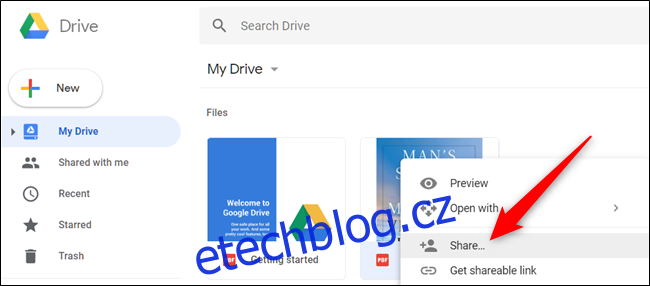Sdílení souboru z Disku Google je skvělý způsob, jak umožnit klientům a dodavatelům přístup k dokumentům, aniž by si je museli stahovat. Pokud chcete, aby lidé měli k souborům pouze dočasný přístup, můžete při jejich sdílení nastavit automatické datum vypršení platnosti. Zde je návod.
Poznámka: Chcete-li tuto funkci používat, musíte jako vlastník dokumentu mít placený účet G Suite. Lidé, se kterými sdílíte dokument, nepotřebují k prohlížení dokumentů placený účet.
Jak nastavit datum vypršení platnosti souborů na Disku Google
Zapalte Disk Google který je propojen s vaším účtem G Suite, klikněte pravým tlačítkem na soubor, který chcete sdílet, a poté v kontextové nabídce klikněte na „Sdílet“.
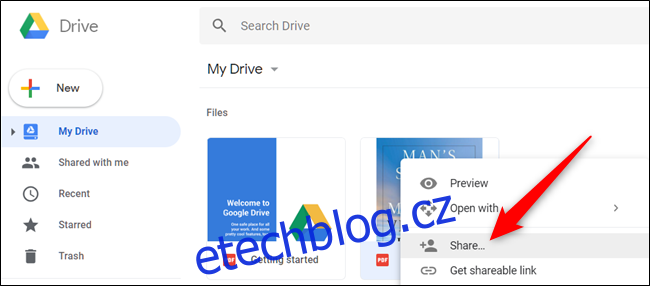
Přidejte e-mailové adresy všech lidí, se kterými chcete soubor sdílet, a poté klikněte na tlačítko „Odeslat“. Pokud pozvánku odešlete na účet Gmail, tito lidé se automaticky přidají do seznamu lidí, kteří mají k souboru přístup. Pokud odešlete na jiný typ adresy, každá osoba obdrží e-mail s odkazem, který přesměruje na soubor.
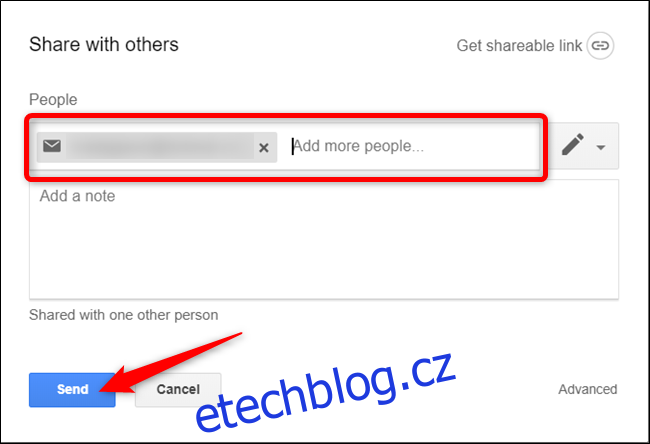
Nyní klikněte pravým tlačítkem na soubor a znovu klikněte na příkaz „Sdílet“.
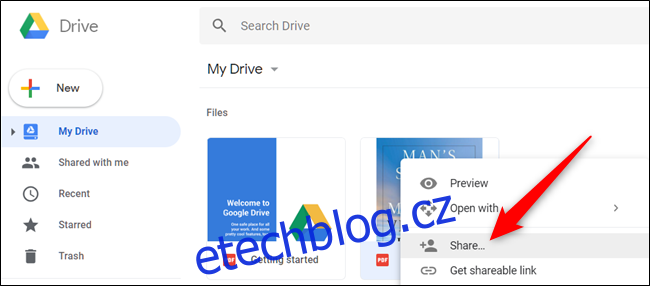
Tentokrát s otevřenými možnostmi sdílení klikněte na odkaz „Upřesnit“.
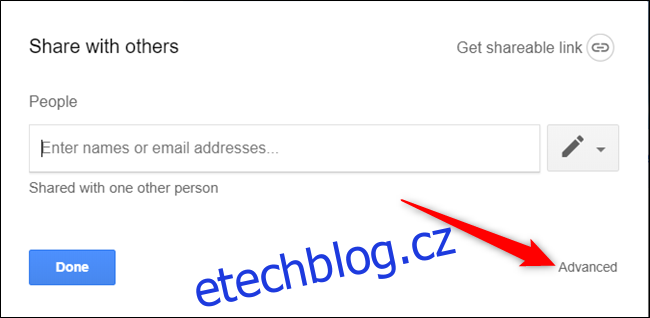
Vedle kontaktních informací každé osoby uvidíte ikonu časovače. Kliknutím na něj nastavíte datum vypršení platnosti.
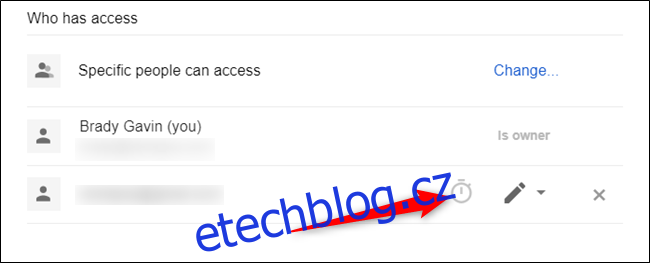
Odtud klikněte na rozbalovací nabídku „Přístup vyprší“ a vyberte 7 dní, 30 dní nebo nastavte vlastní datum vypršení platnosti.
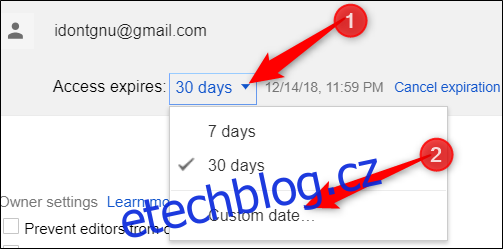
Výběrem možnosti „Vlastní datum“ se otevře kalendář, ve kterém můžete vybrat přesnější datum.
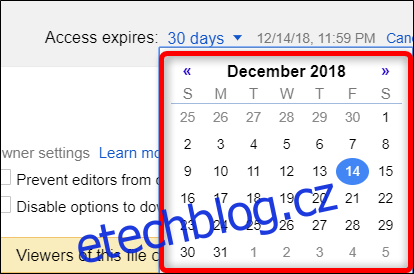
Pokud chcete nastavit datum vypršení platnosti pro někoho jiného, klikněte na časovač vedle jeho jména. Pro každou osobu musíte nastavit datum vypršení platnosti.
Nakonec klikněte na „Uložit změny“ a dokončete úpravy, které jste provedli u všech uživatelů.
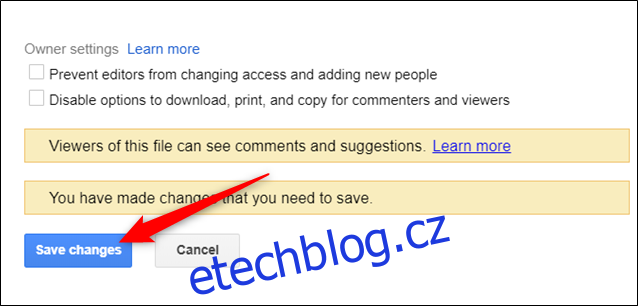
Je zde jedno upozornění, kterého byste si měli být vědomi. Ve výchozím nastavení mohou lidé, se kterými sdílíte, soubor stáhnout, vytisknout nebo zkopírovat, a pokud tak učiní, budou mít k těmto kopiím přístup po libovolném nastaveném datu vypršení platnosti. Můžete jim nastavit oprávnění pouze k prohlížení a poté zapnout „Zakázat možnosti stahování, tisku a kopírování pro komentátory a čtenáře“, abyste tomu zabránili, ale tito lidé nebudou moci dokument upravovat.
Přesto, pokud máte lidi, kteří potřebují pouze dočasný přístup k prohlížení nebo komentování dokumentu, tato funkce funguje skvěle.